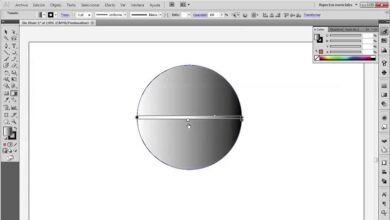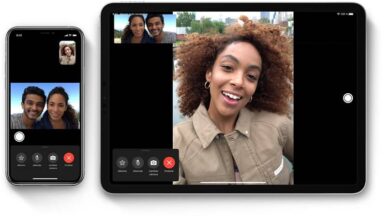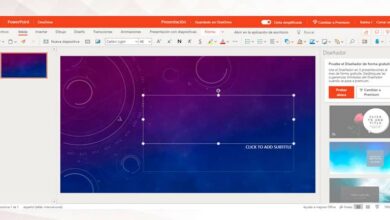Beheer machtigingen voor progressieve web-apps die u installeert in Edge Chromium
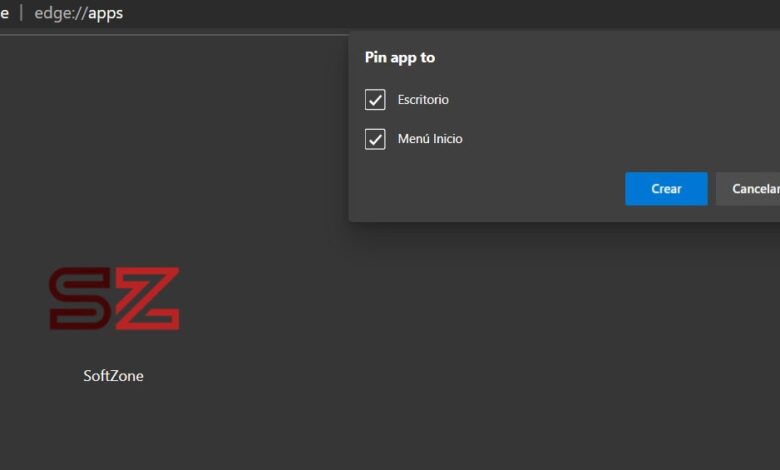
Microsoft blijft werken aan de ontwikkeling van zijn nieuwe browser die de Edge zal vervangen die standaard in Windows 10 wordt geleverd. Meer precies, we hebben het over Edge Chromium , een versie van het programma gebaseerd op het project van de gigant Google.
Wat het bedrijf in Redmond op deze manier bedoelt, is in staat zijn om face-to-face te concurreren met Chrome en Firefox in deze zeer competitieve markt. In feite zijn de verbeteringen die zijn aangebracht door Microsoft naar de nieuwe Edge Chromium zullen alle andere browsers in het project ten goede komen. Welnu, in de loop van de maanden zien we hoe nieuwe functies worden geïntroduceerd in de proefversies van de software.
Daarom, en hoe kan het ook anders, wat de reus logiciel wens is om voet aan de grond te krijgen in de sector, waar hij niet in is geslaagd Rand van afkomst. En dit is standaard geïntegreerd in Windows 10 , maar niet voor hen. Zoals we destijds al zeiden, is een van de dingen die het bedrijf hier benadrukt, PWA's. Dit is bedoeld om het gebruik van progressieve web-apps in Edge Chromium drastisch uit te breiden. Hiervoor worden, zoals verwacht, zowel de installatie als het beheer ervan gefaciliteerd.
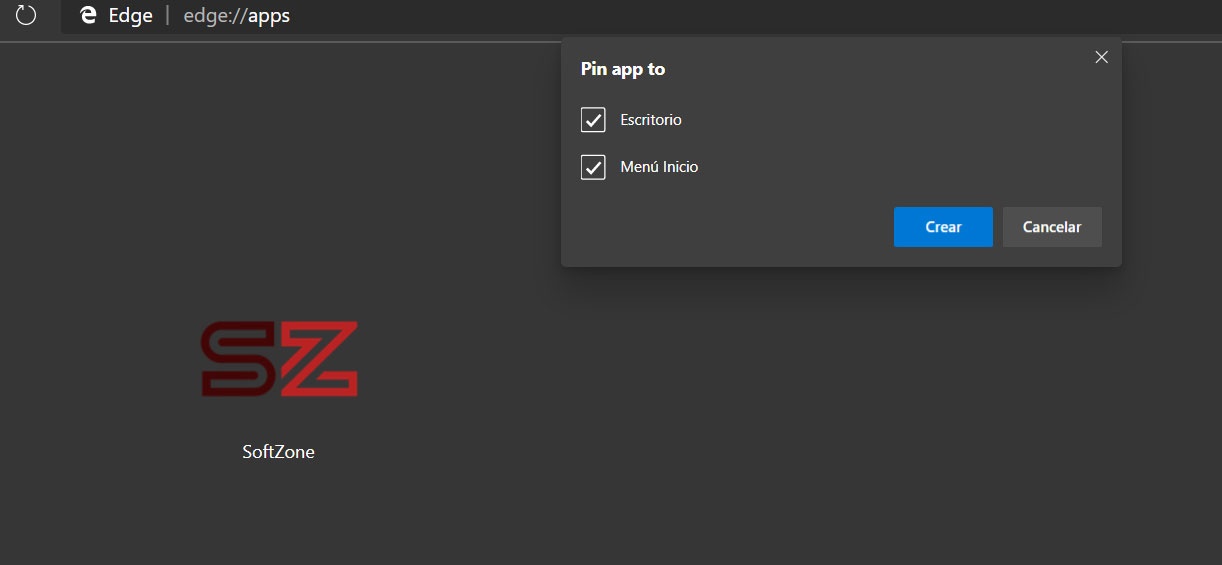
Zoals we destijds al vermeldden, is de installatie hiervan PWA in de nieuwe Edge is heel eenvoudig. Het grote voordeel van dit alles is dat we elke website die we bezoeken, als een zelfstandig te gebruiken applicatie kunnen installeren. Dit is de reden waarom Microsoft ons erg interesseert door deze handige functie te gebruiken.
Beheer de PWA-machtigingen die we toevoegen in Edge Chromium
In feite bevat de browser een eigen sectie gewijd aan het beheer en de administratie van progressieve web-apps dat we toevoegen. Welnu, zodra we hier enkele nieuwe items hebben opgenomen, openen we het programmamenu vanuit de . om er toegang toe te krijgen bouton in de linkerbovenhoek. Hier kunnen we al het gedeelte "Toepassingen" zien, waar we een optie vinden met de naam "Toepassingen beheren".
Als we hier eenmaal klikken, vinden we een nieuwe venster die ons de websites laat zien waarvoor we de PWA al hebben geconverteerd om als een onafhankelijke tool te gebruiken. Door te klikken met de rechterknop van de Souris op een van de pictogrammen overeenkomstig , zullen we verschillende acties zien. We kunnen dus snelkoppelingen naar het bureaublad of het startmenu van Windows 10 maken of deze gewoon verwijderen.
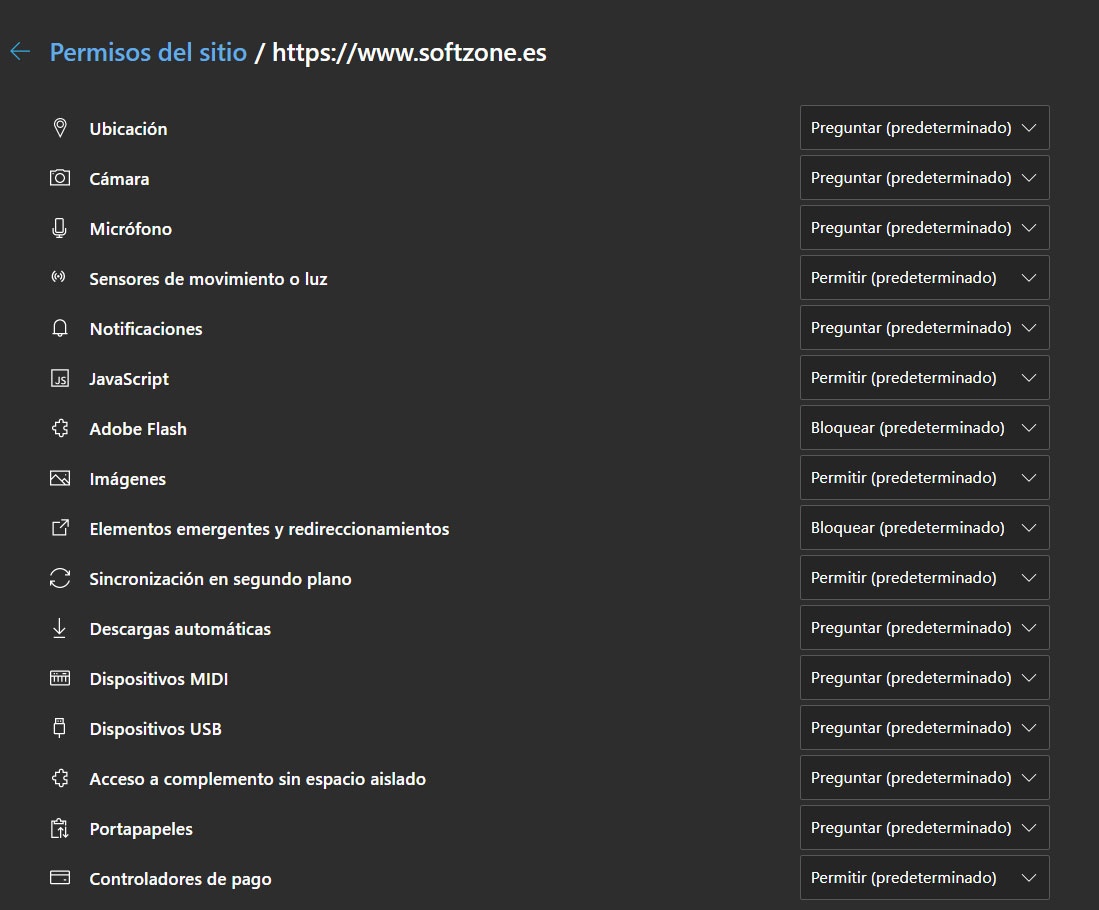
Elk van hen associeerde echter een reeks van autorisations op de componenten waar we naar moeten kijken. We zeggen dit omdat we op deze manier onze vertrouwelijkheid wanneer we die specifieke PWA gebruiken. Om dit te doen, klikken we opnieuw op het pictogram en in dit geval selecteren we "Applicatie-informatie". Dit brengt ons naar het machtigingenvenster vanuit de browser zodat we ze kunnen personaliseren.
Zoals we in het bovenste deel van het genoemde venster zullen zien, verwijzen deze naar die specifieke toepassing. Daarom hoeven we alleen parameters aan te passen zoals het gebruik van de camera, microfoon, flash , afbeeldingen, downloads, JavaScript , Etc.